작업을 하다 보면 특정 프로그램의 창을 다른 프로그램이나 브라우저 창보다 항상 맨 위에 표시하도록 하고 싶은 경우가 있을 수 있습니다. 가령 번역을 하면서 사전이 다른 프로그램보다 항상 위쪽에 표시되도록 하면 쉽게 단어를 검색해볼 수 있을 것입니다.
또는, 유튜브 동영상을 재생시키면서 다른 작업을 하는 경우에도 동영상이 맨 위에 표시되도록 하면 좋을 것입니다. 혹은 아이들이 좋아하는 동영상이나 프로그램을 화면 한 쪽에 항상 위쪽에 표시되도록 해 놓고 나는 다른 작업을 하는 경우도 생각해볼 수 있습니다.
또 다른 시나리오로 PC용 카톡 프로그램이나 다른 메신저 프로그램이 항상 화면 모서리에 표시되도록 해놓으면 메시지가 오면 금방 확인이 가능할 것입니다.
예전에 이와 관련된 프로그램이 있었는데, 이제 오래되어 최신 Windows에서 제대로 작동하는지 모르겠습니다.
저는 AutoHotkey라는 간단한 매크로 프로그램을 사용하여 특정 브라우저 창이나 프로그램을 다른 프로그램보다 위쪽에 표시하도록 하고 있습니다.
먼저 AutoHotkey 프로그램을 다운로드하여 설치하도록 합니다.
설치가 완료되었다면 바탕 화면에 마우스 오른쪽 버튼을 클릭하고 새로 만들기 > AutoHotkey Script를 클릭합니다.
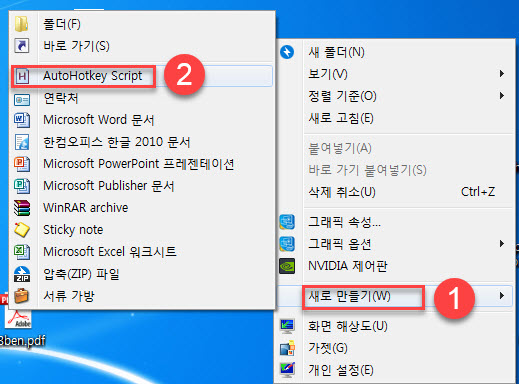
그러면 ahk 파일이 만들어집니다. 파일 이름을 적절히 지정합니다.
그런 다음 파일을 오른쪽 마우스 버튼으로 클릭한 후에 Edit Script를 선택합니다.
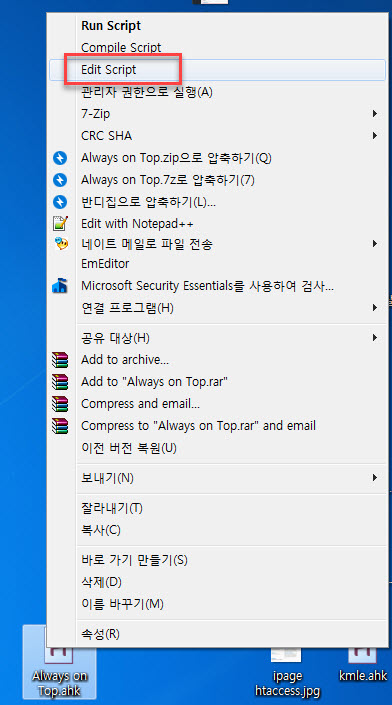
그러면 메모장에서 파일이 열립니다.
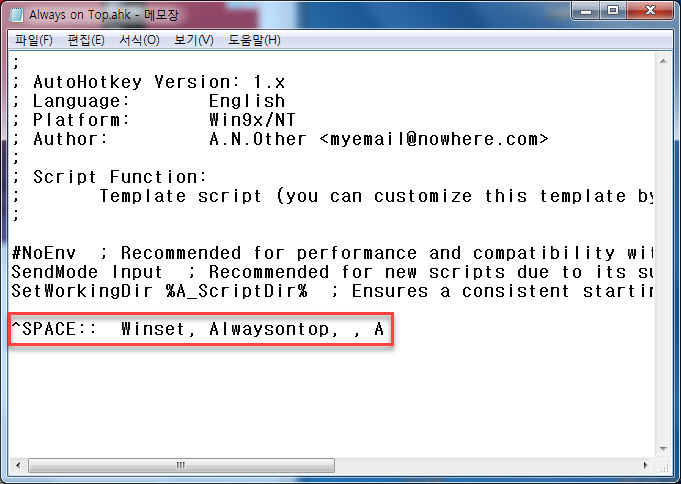
위의 그림과 같이 맨 아래에 다음과 같은 라인을 추가합니다.
^SPACE:: Winset, Alwaysontop, , A
저장한 다음 파일을 더블 클릭하면 스크립트가 실행됩니다. 이제 맨 위에 표시하고 싶은 프로그램이나 브라우저 창에 마우스를 클릭한 다음 키보드의 Ctrl + Space 키를 누르면 해당 창이 맨 위에 표시됩니다. 다시 Ctrl + Space 키를 누르면 해제됩니다.
이 스크립트 파일을 윈도가 실행될 때마다 실행되도록 해 놓으면 편리합니다.
AutoHotkey 매크로 프로그램을 다양하게 이용할 수 있습니다. 저는 주로 다음 기능을 위해 AutoHotkey를 사용합니다.
- 단축키 설정
- 상용구 설정
- 오자 자동 수정, 맞춤법 자동 수정(예를 들어, hte -> the로 자동 수정)
자세한 내용은 다음 글을 참고해보세요.